サーバー選びは難しい?
FX用のサーバー選びには色々と悩むところがありますが、
サクッと決めてしまいましょう。
EAトレードを始めたての頃は、
どこのサーバーが良いかと、かなりの時間ググりますがあまり意味がないです。
その時間はトレードの勉強などに時間を割きましょう。
数百円のために数時間無駄にする必要はありません。
EAでトレードを続けていれば必然と詳しくなります。
その時に様々な会社を調べてみて良いと思います。
【動画有り】サーバー契約方法
それでは私がお勧めるサーバーは、
東証一部上場企業の信用と実績がある会社のサーバーになります。
下記リンクをクリックしサーバー会社のホームページに移動します。
↓↓↓↓↓↓↓
★https://www.onamae-desktop.com/fx用★
↑↑↑↑↑↑↑
少し下に移動すると、
メモリ 2.5GB のバナーがありますので、
それを選んで下さい。

これです↓
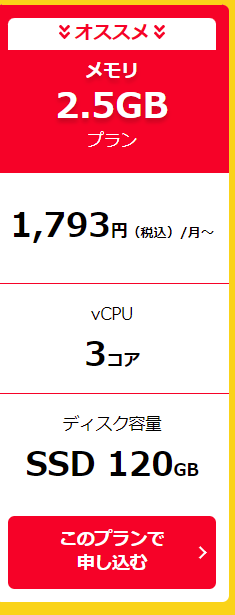
このプランで申し込む
をクリックします。
すると画面が移動します。
入力は下図のようにしていきます。
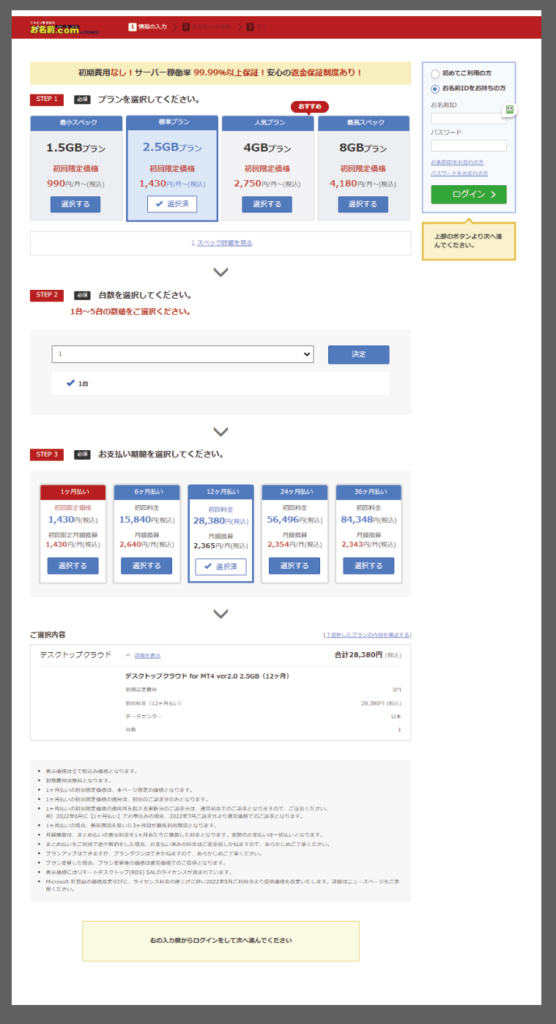
それで一つずつ説明していきます。
順に選択していきます。
STEP1
2.5GBプラン以上を選択。
※後述しますが、最低でも2.5GB以上の選択をお勧めします。
赤矢印の部分が「選択済」になってるか確認。
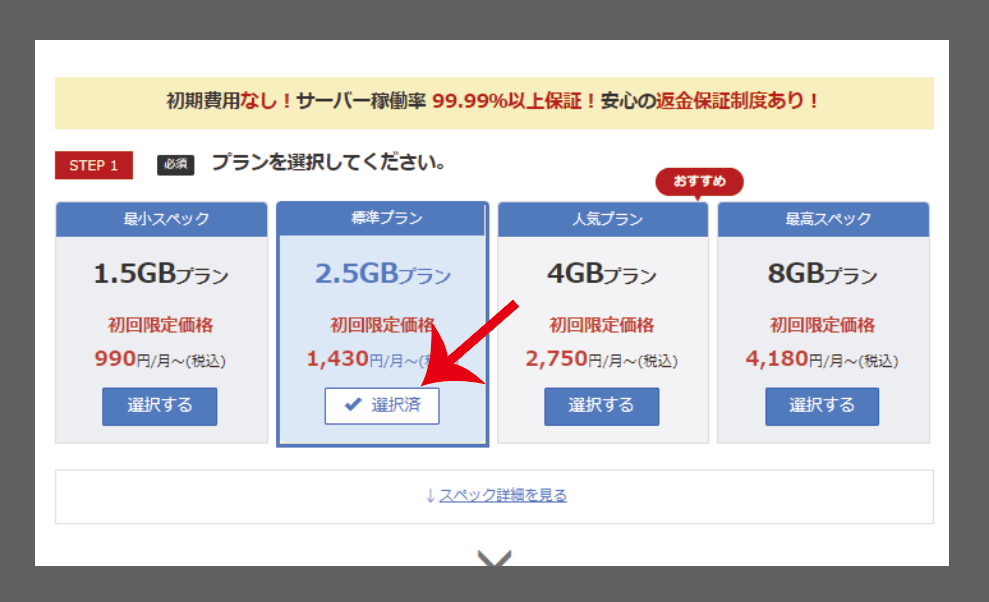
STEP2
台数を入力します。
1
にして下さい。
※複数台申し込みたい場合は必要台数の数字に変更して下さい。
2にすると2.5GBを2台契約するという意味になります。
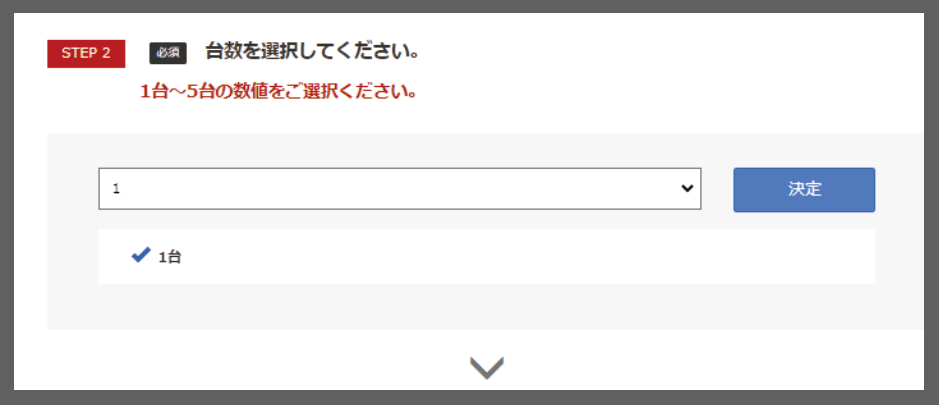
STEP3
お支払い期間を選択。
規約を読む限り、1年払いがお得です。
合計金額もここでしっかりと確認しておいて下さい。
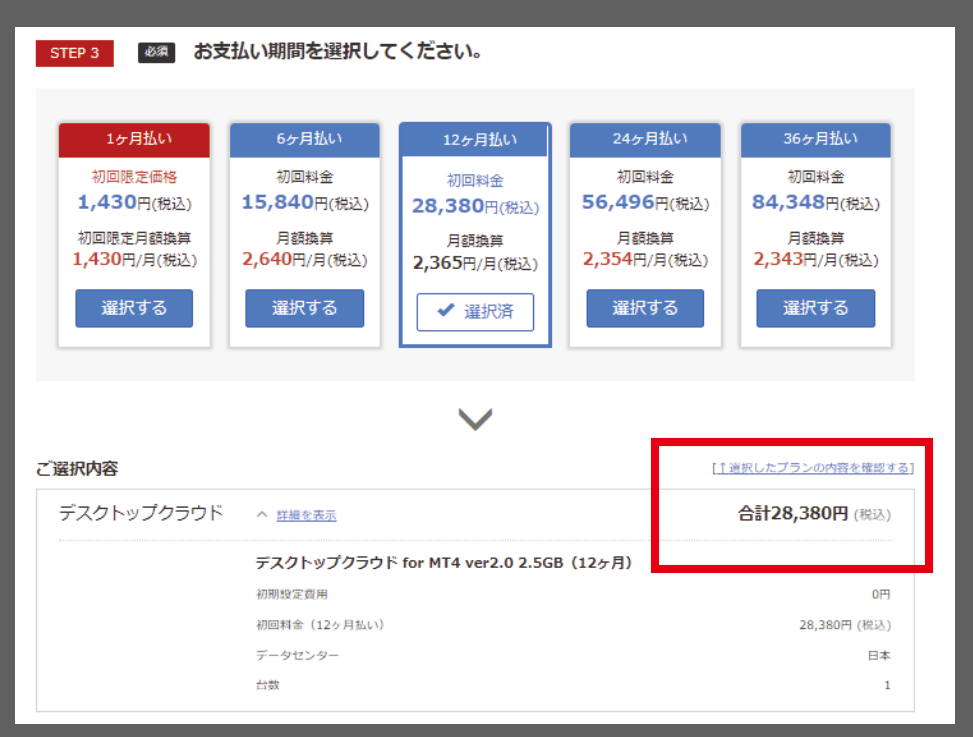
ここまでで問題なければ、一番上に戻り
「初めてのご利用」
の方にチェック入れ
メールアドレスとパスワードを入力し
「次へ」をクリック
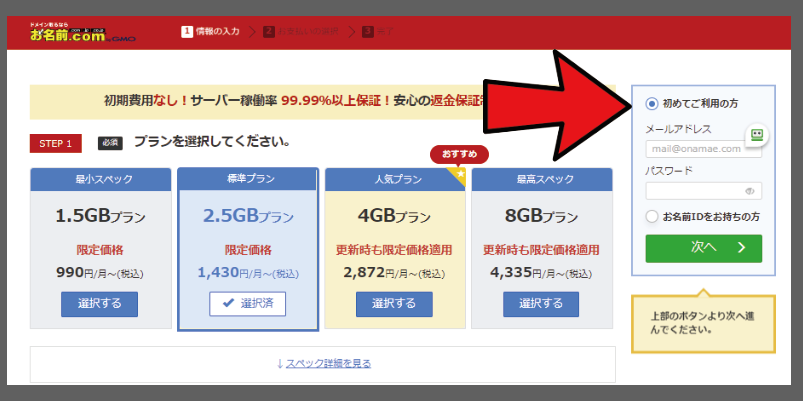
必須項目を入力
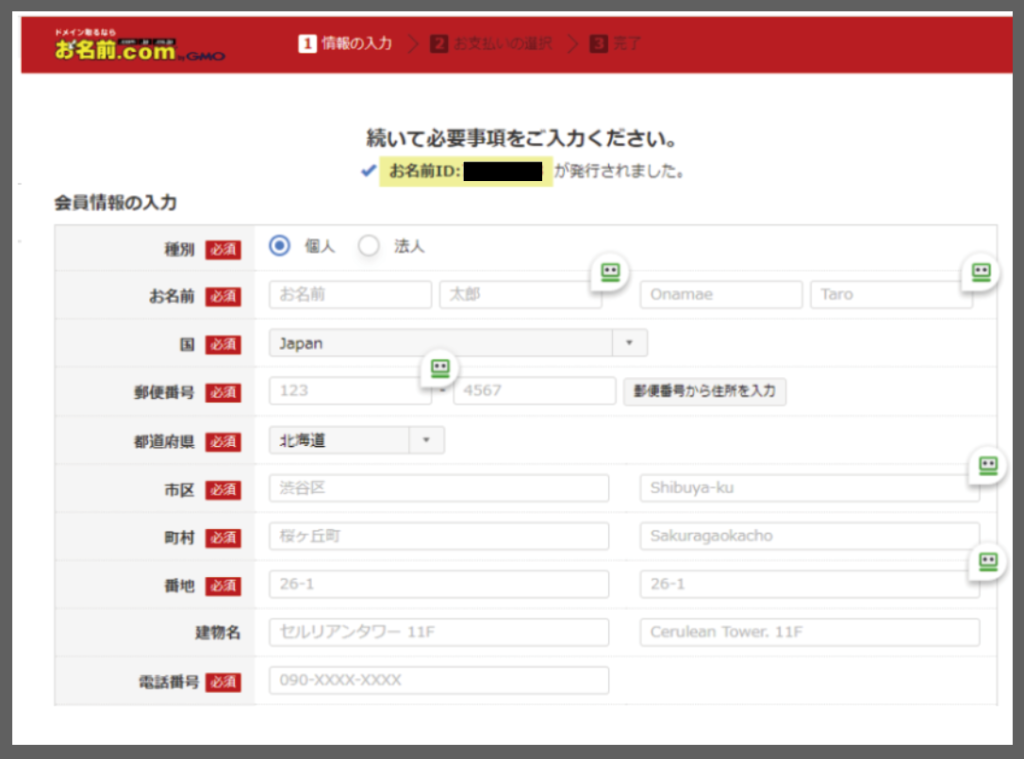
あとはお名前.comより登録したメールアドレスへ連絡がきましので、マニュアル通りに登録作業を進めて下さい。
これでVPSの準備が完了となります。
あとはVPSを起動させてMT4をインストールしていきます。
動画で説明
上記説明でよくわからないという方はYOUTUBEに契約方法の動画をアップしてますので、確認してみて下さい。
スマホからもVPSを操作する
VPSサーバーを操作する時はパソコンから操作させていると思います。
しかしスマホからでも操作可能です。
動画にて説明:EAトレーダー必須-パソコン無しでVPSにアクセスする方法
動画の方でも紹介してますが、
スマホアプリをインストールし設定するだけです。
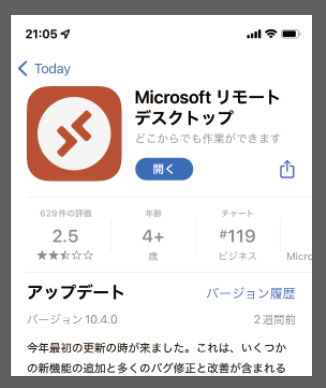
お名前のヘルプページにも方法が記載されています。
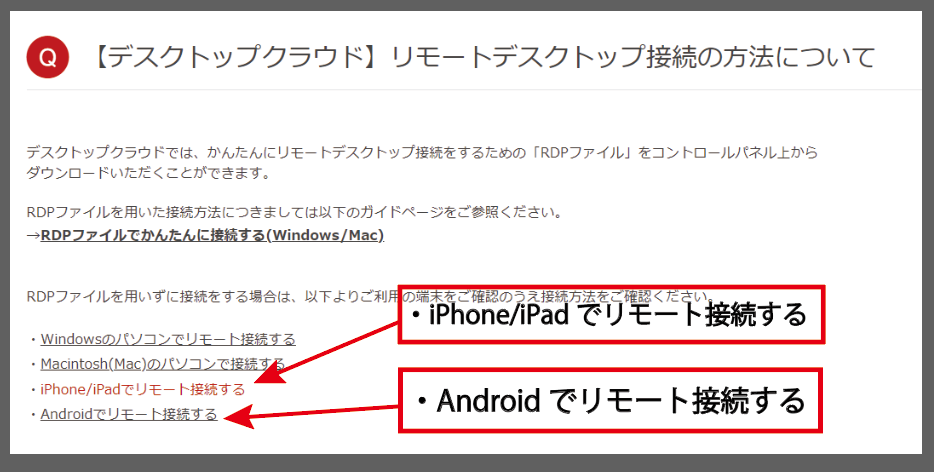
↓↓↓↓↓

お持ちのスマホがiphoneでもAndoroidでも説明文が用意されております。
あとは説明文に沿って操作するだけです。慣れれば1分以内に設定は完了します。
ただ最初はどの情報が必要かわからず混乱するかもしれませんが、
ヘルプページをゆっくりと読み進めていけば問題ありません。
因みにお名前ドットコムのVPSを契約すると最初に出てくる下図の画面情報だけで大丈夫です。
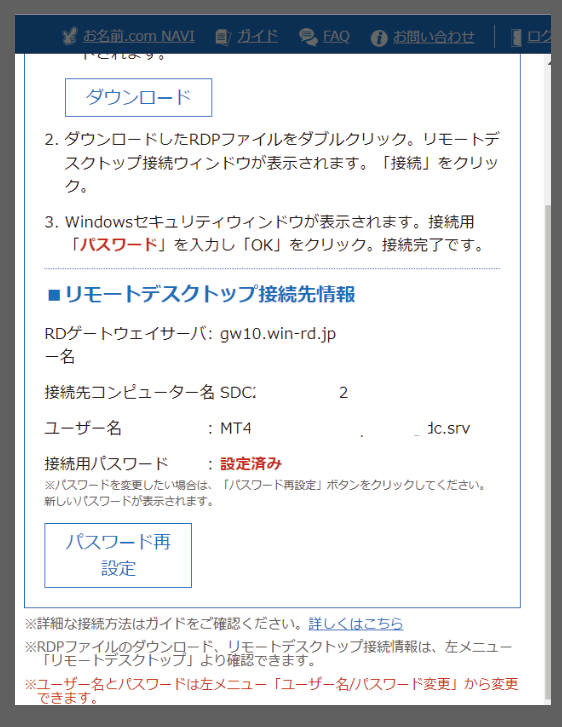
RDゲードウェイサーバ
接続先コンピューター名
ユーザー名
パスワード
上記4点をスマモのメモ帳アプリにコピーし、
登録の際はコピペで操作を行うとスムーズにいきます。
あとはスマホでVPSを何台でも確認出来ます。
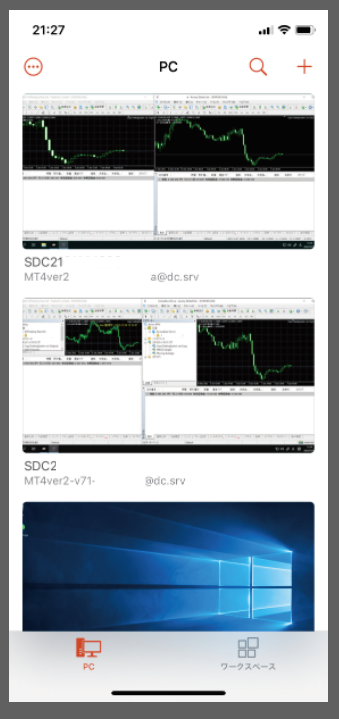
お名前ドットコムのVPSの良いところの1つにヘルプが充実しているところがあります。
サーバー関係が得意な方であれば、スペックや料金重視で良いと思いますが、
あまり詳しくないという方は調べる時間がもったいないので、とりあえずお名前ドットコムのVPSサーバーを使ってみて下さい。
1.5GBプランではダメなのか?
良くないです。
理由は2つ
1つ目
動作が遅い。
シンプルにいうとカクカクしてます。
これはトレードに影響が出る事がはっきりしてます。
動く以上使えないとは言えませんがここは節約ポイントではないと思ってます。
大事な資産を預けるわけですから出来るだけスペックの良いサーバーをかりましょう。
チェック
Windowsの場合タスクマネージャーでメモリーの使用状況を確認出来ます。
一般的には50%から60%以下といわれています。

タスクマネージャーの表示方法で一番簡単なのは、画面右下に検索ボックスがあるので、
①「タスク」と入力
↓
②「タスクマネージャー」の部分をクリック
これでアプリが起動します。
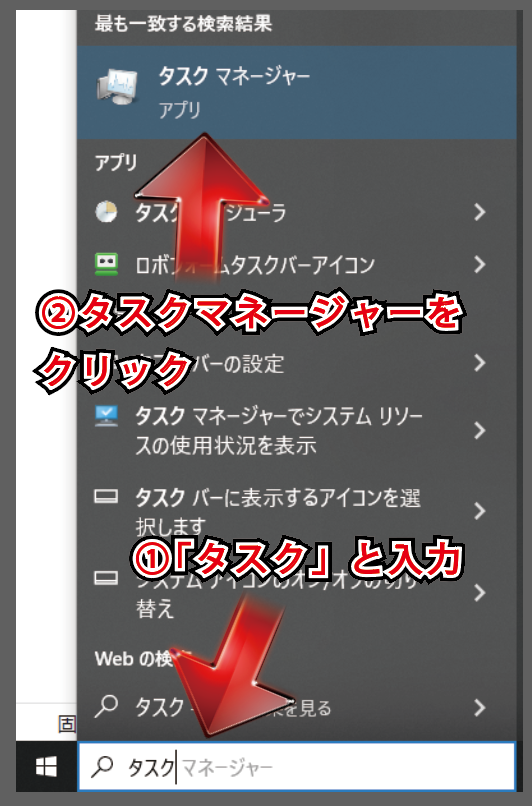
補足
サーバー選びで迷う方は結構多いですが、有名な会社であればどこでも良いです。
ただ間違った情報が蔓延しているのでそこだけは修正させて下さい。
サーバー会社の選びが悪かったせいで、決済できずに損したという方がいらっしゃいますが、ほとんどの場合は間違いです。
※滑るという表現をする方もいらっしゃいます。
まずスプレッドが広い、STP口座をお使いの時点でスベルことはよくあります。
これは口座の仕組みになります。
例えば、パナソニック製のPCと中国製のhuaweiのPCを比べた場合、
パナソニックの方が良いと思われるかもしれませんが、
重要なのはCPUとメモリを見比べる事です。
スペックが高い方がコンピューターはしっかりと動きます。
1.5GBと2.5GBでは明らかにスペックが違います。
※正確にいうとその他も違ってきます。
ただマニアックなサーバーは止めましょう。
障害が多いので。
有名な所に関しての障害情報は団栗の背比べ的です。
2つ目
自動売買を始めると必ずリアル口座とは別にデモ口座で様々な検証(フォワードテスト)をやりたくなりますし、やる必要があります。
※もしくはなんらかの理由でもう1個のMT4を動かしたくなります。
その時にプラン変更をしようとすると、アホみたいな料金を請求してきます。
※お名前.comのケースです。
普通に考えれば1.5GBプランで申込み、
途中から2.5GBに切り替えると
990円から1,430円に増えるだけと考えますが、プラン変更の場合、
通常価格が適用されます。
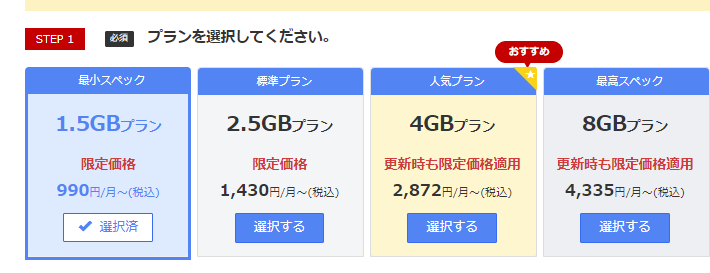
通常価格は下記URLから確認出来ます。

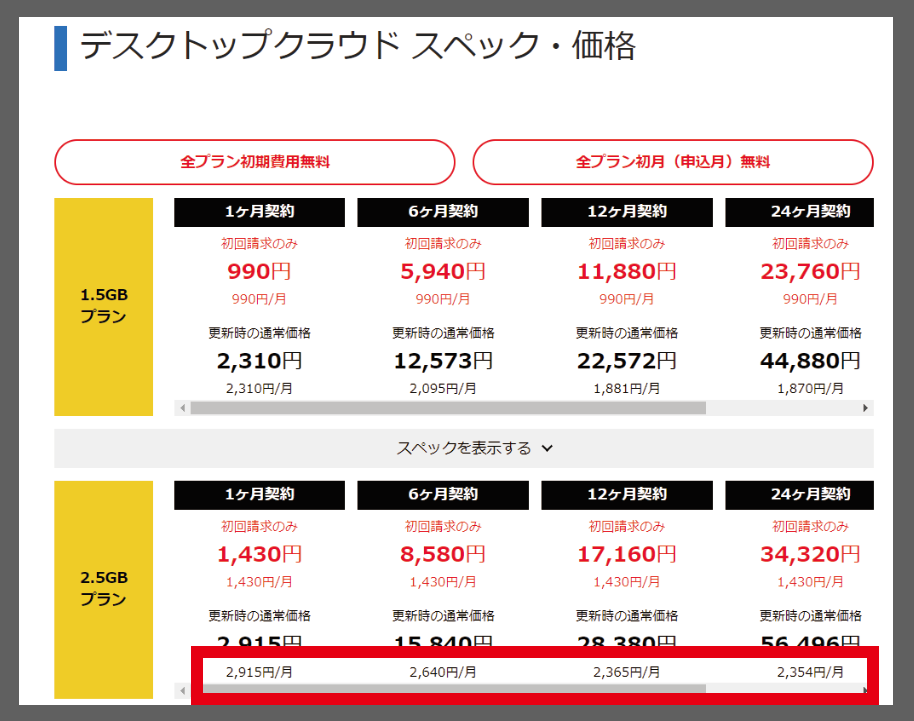
キャンペーンでは1,430円です。
しかし1.5GBから2.5GBへプランを変更しようとすると、1ヶ月契約で月/2,915円必要となります。
これはキャンペーン価格の4G/2,872円より高い金額になります。
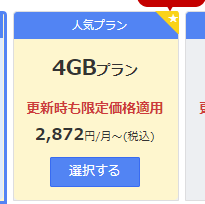
こうゆうところが、
IT系あるあるで分かりにくい契約内容を用意してくるんですよね。
ほんとに嫌いです。
まー規約をしっかりと読めという事なんでしょうけど。。。。
お名前.comは他に比べて安い方のと全体的な操作方法が簡単な理由から、おすすめのVPS業者として取り上げました。
いずれにしろ、上記2つの理由から2.5GBでの契約をお勧めします。
お金に余裕がある方は最初から8GBをお勧めします。
私も8GBを借りてますが、稼働状況に関して全く問題ないです。
補足
こうゆうところが嫌いというか上手いというか。。。
1年払いを勧めた理由は下図にあります。
2.5GBが1430円から使えると思って飛び込むと2ヵ月目から通常料金とってきます。
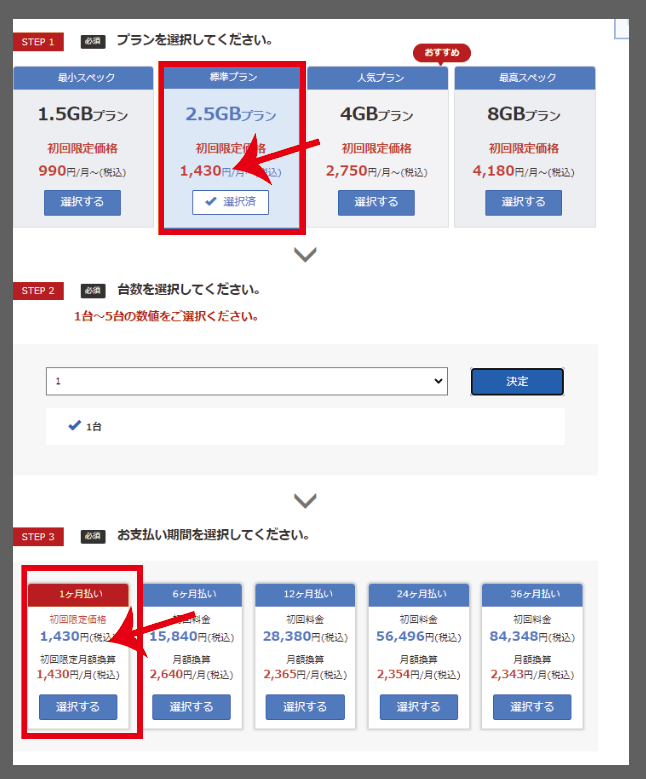
その他のプランも全部同じ手口です。
ちょっと気にくわない部分もありますが他社と比べて料金もそんなには違わないので特に初心者の方はお名前の2.5GBで良いと思います。
もし色々と冒険したいという方がいらっしゃいましたら以下、
私が使用しているサーバーなども勧めていきたいと思います。
その他のサーバー
どうしてもお名前.comだけは使いたくない!!
という方のために私が使っているサーバー会社と割と評判の良い会社を紹介します。
お名前以外で利用しているのが、
Willnet
※サポートページがないのである程度サーバー知識がある人向きです。
と
Linkuphost
※海外業者がやっていますが気に入ってるサーバー会社の1つです。
以上3社が私が使っているサーバー会社になります。
その他国内業者で評判が良いのが
Conoha
評判もよく利用者も多いとききます。
よく「お名前.com」と比較されますが、結局は同じ
GMOインターネット株式会社が運営しています。
とりあえず、2GBを契約しておけば良いと思います。
個人的な意見ですが、女性契約者が多いイメージがあります。
名前がいいのかな?
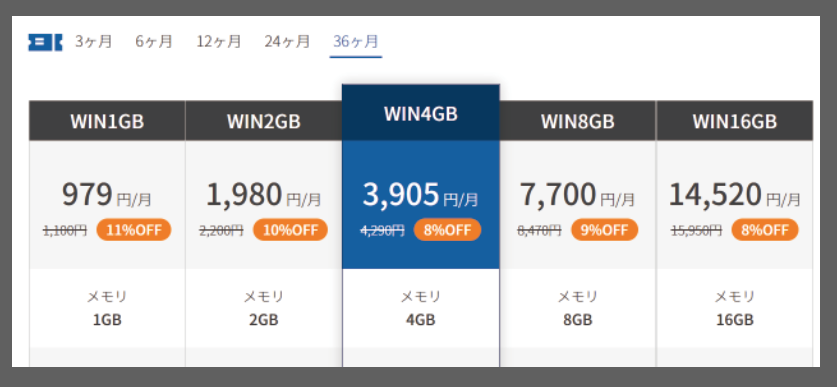
Ablenet(エイブルネット)
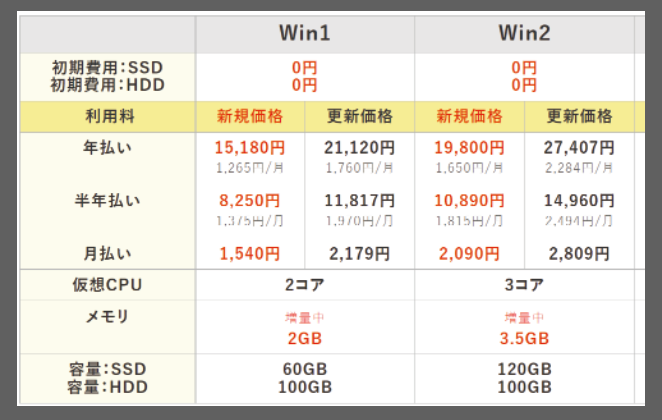
こちらもプランWin1の2GBを選択したら良いです。
ABLENETは株式会社ケイアンドケイコーポレーションが提供するレンタルサーバー。
設立が1998年2月と老舗のレンタルサーバーです。
広告を目にすることも少ないので、目立たない存在という印象もありますが、EAユーザーの間では評価が高いように感じます。
私の中では価格の割にはスペックがしっかりとしているイメージです。
少しでもお金を節約しサーバーを契約したい方にお勧めです。
●優れたコストパフォーマンス
メモリ2GB 1,265円/月~
メモリ3.5GB 1,650円/月~
●OS
最新OS WindowsServer2022選択可能
その他、2019、2016、2012Rも選択可能
●試用期間
最大10日間のお試し
●契約期間の縛り
無し
●プラン変更の自由度
プランのアップだけでなく、ダウンも可能!
●その他
DMやお知らせメールは必要最低限。
●障害について
20年以上大規模障害無し。サーバーリソースに余裕をもたせ、オーバーコミットさせておりません。
縛りが無くて無駄なDMが少ない印象が強かったですね。
こから始める人なら、お名前.comからABLENETのどちらかが良いような気がします。
①重要だと思う補足
VPSに限らず、お使いのPCのメモリとCPUの稼働状況を確認する方法を紹介します。
まだ契約されていない方は意味が分からないとは思いますが、そんなこと書いてあったな。。。
ぐらいで大丈夫です。
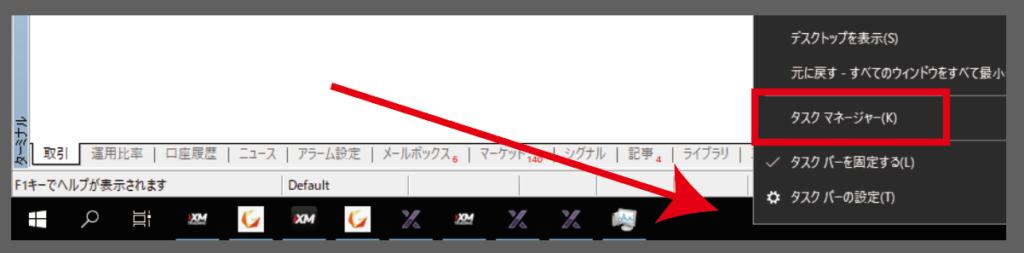
赤矢印あたりで「右クリック」すると上図のようにメニューが出てきますので、
その中の赤四角で囲っている「タスクマネージャー」をクリックします。
すると
「タスクマネージャー」が開きますので、
メモリとCPUの使用率が分かります。
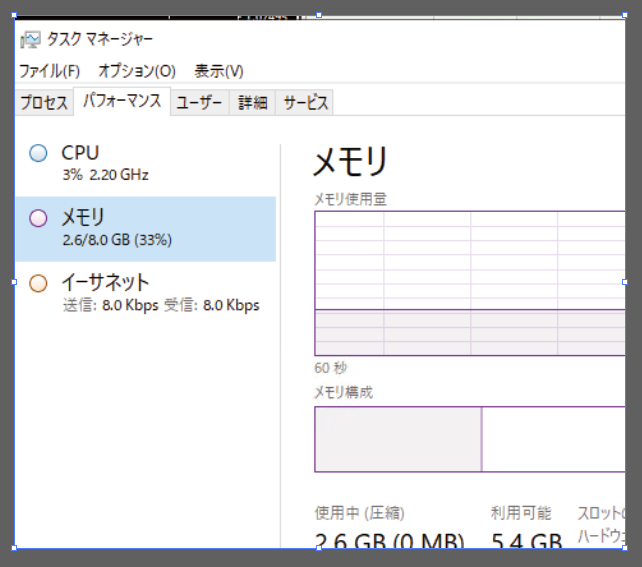
目安として、
CPUとメモリは50%以下となります。
基本的にはメモリの部分だけみておけば大丈夫です。
ただ注意するポイントは、重要な経済指標が発表される時などはこのメモリの部分やCPUの使用率が極端に高くなりますので、その辺りも考慮しCPUとメモリは常に余裕ももったものを契約することをお勧め致します。
下図の例で良く、メモリ8GBでMT4(MT5も含む)を8個稼働せていますが、
メモリの使用量が38%となり、CPUは23%です。
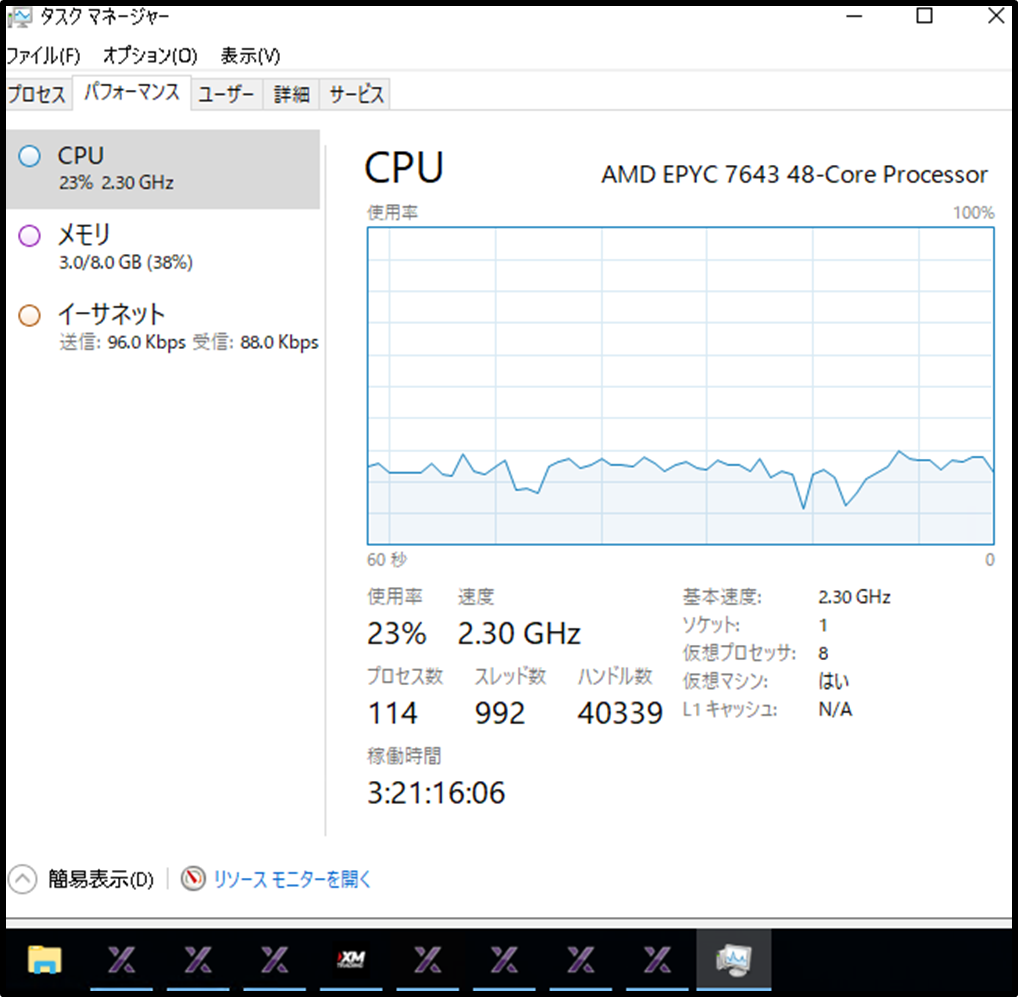
また下図のように「プロセス」を確認することで、MT4やMT5などのCPUやメモリの使用率が個別で表示されます。
無駄なものがないかはこのあたりで確認も可能となります。
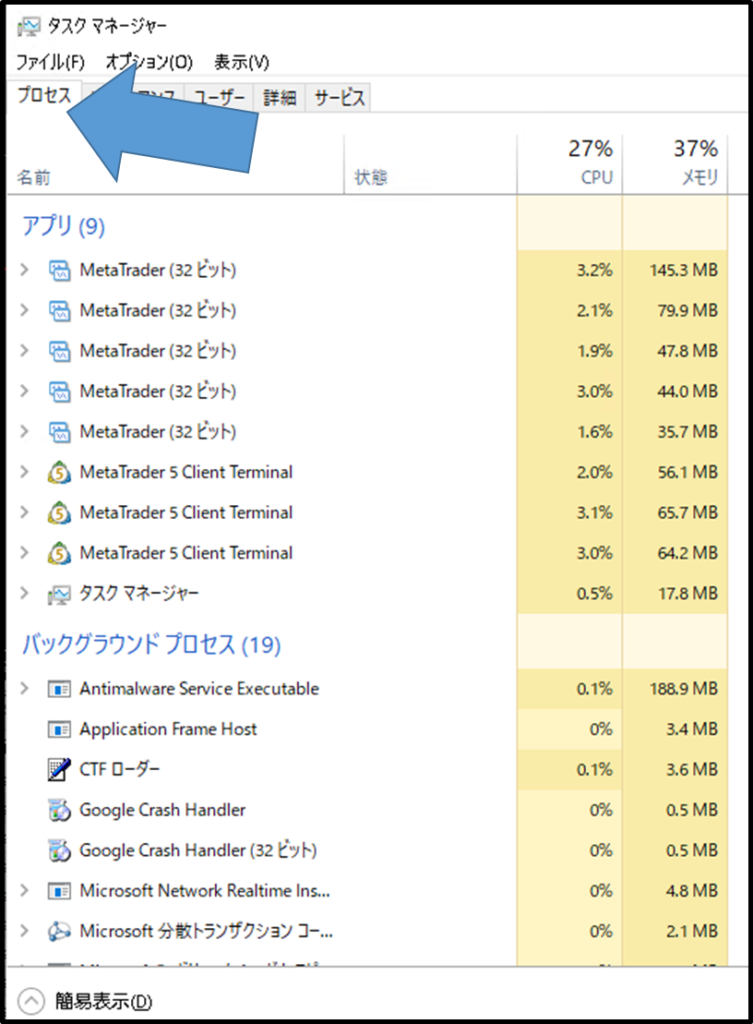
質問がありましたLINEでも良いのでご連絡下さい。
お手伝い致します。
②重要だと思う補足
VPSを契約した後は多少のメンテナンスが必要です。
大した作業ではありませんが、全く分からない方はこちらの動画を視聴下さい。
契約台数:VPSを複数台?それとも大きいメモリ1台?
ご質問があったので真面目に考えてみました!
質問:MT4を4個稼働させたい場合、下記のケース1、ケース2どちらがよいかというものです。
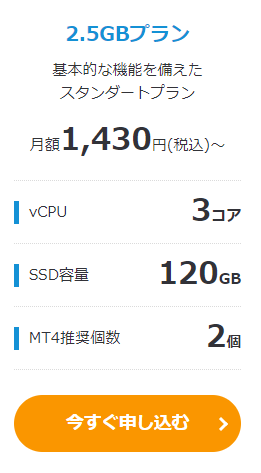
を2台
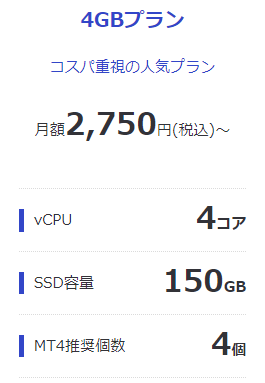
を1台
もちろん4GBを1台の方が費用は安く済むうえ、
全体的なスペックも良いので4GB一択と思います。
その上、2台のVPSを契約するとメンテナンスが結構面倒です。
ただ気になったので、お名前.comに質問してみました。
質問文
MT4を4個稼働させる予定です。
【ケース1】
2.5GBプランを
2台稼働させる。
【ケース2】
4GBを1台稼働させる。
どちらの方が安定しますのでしょうか?
またどちらの方が動作は早いでしょうか?
最後に、
推奨されるのはどちらでしょうか?
と送ってみました。
下記が回答です。
お名前.comから回答
杉原 様
いつもご利用いただき、まことにありがとうございます。
お名前.com お客様センター 小松です。
お問い合わせの件につきまして、デスクトップクラウドでの
MT4推奨個数に関しましては下記URLのスペックを表示する
よりご確認ください。
●デスクトップクラウド スペック・価格
https://www.onamae-desktop.com/spec/
なお、上記MT4推奨個数につきましては、一般的なご利用での目安として
記載させていただいておりますが、ご運用状況により推奨個数に満たない
個数でも動作不安定となる場合や、推奨個数以上でも安定してご運用
いただける場合がございます。
※デスクトップクラウドは、サーバー内でご運用可能なMT4の個数には制限を
設けていないため、ご契約メモリを超過しない範囲であれば幾つでもご運用
いただける仕様でございます。
大変恐れ入りますが、リモートデスクトップ接続後の動作につきましては
弊社サポートの対象外となるため、プログラム提供元へ現在プログラム運用に
必要なスペックをご確認くださいますようお願いいたします。
今後とも お名前.com をよろしくお願いいたします。
との回答でした。
簡単にまとめると、
「好きにしてくれ!」
ってことですね。
お名前.comはあてにならならいので
ご質問者様のケースでいけば、
私なら大きいメモリを1台借りるが正解だと思います。
経費になるから細かいことは気にしない
たまに聞かれる質問として、下記の2つの選択を問われます。
2つの派閥
①VPS派
②MT4用のPCを購入してEAを稼働させる
こちらは様々な考え方があるので一概にどちらが良いとはいえますが、コンピューターに詳しくない方は
①VPS派にして下さい。
私は税理士ではないので、あまり突っ込んだお話を出来ませんが、確定申告の時に経費で落とせます。
毎月の支払いが1,000円程度違っても誤差と私は考えてます。
それよりも慣れないサーバー契約をするわけですから、サポートがしっかりしていてみんなが使っているところをお勧めします。
番外編:シャットダウンと再起動の違い
ユーザー様とのやりとりの中で面白いものがあったので紹介します。

VPS(自宅PCも含む)はたまに休ませた方が良いと思っているので、アップデートの更新時は再起動ではなく、シャットダウンをしています。
内容としては、土曜日にVPSの更新をして、その後シャットダウン。
日曜日の夕方ぐらいにVPSを再度起ち上げてます。
この内容に違和感を覚えない方は、シャットダウンと再起動の役割が違うということを認識されていないと思います。
殆どの方は関係ない内容だと思いますが、もしご存知ない場合は予備知識として入れておいて下さい。
また内容は分かりやすさを優先させたいので、さらに深く知りたい方はググってみてください。
再起動とは
まず、PCにはCPU、メモリ、ハードディスクとよく聞くこの3つがあります。
再起動はこの中のメモリに記憶されている情報を全て削除することが出来ます。
したがって、再起動が求められる時はメモリの記録を全て削除したい時なので、
PCから再起動を求められた場合は、必ず再起動を行って下さい。
シャットダウンとは
シャットダウンはメモリに記憶されている情報を全て削除しないケースがあります。
シャットダウンを行うと、メモリに記憶されていた情報ははハードディスク(※昨今はSSD)に一度保存されて、再度パソコンを起ち上げる時にはメモリに情報を戻すことがあります。
少し語弊を生みそうな表現ではありますが、基本的な考え方としてシャットダウンの役割は
電源を落とすと考えて下さい。
コンピューターが求めている作業をちゃんとやる
ここでお伝えしたいのは、シャットダウンと再起動は役割が違うということです。
コンピューターから
「再起動を行って下さい」
と表示されたら
再起動
を行うべきで、シャットダウンの事ではないということです。
完全なシャットダウン※電源ボタンとShiftボタン
それでは最後に「完全シャットダウン」について解説します。
初めて聞かれる方もいらっしゃると思います。
これも、「シャットダウン」と「完全シャットダウン」は違います。
恐らくほとんどの方が行っているのが「シャットダウン」です。
簡単にいうと、「完全なシャットダウン」とは
「再起動」と「シャットダウン」
合わせたものだと理解してもらって大丈夫です。
やり方は非常に簡単で、
Shiftボタンを押しながら電源ボタンを押して下さい。
これだけです。
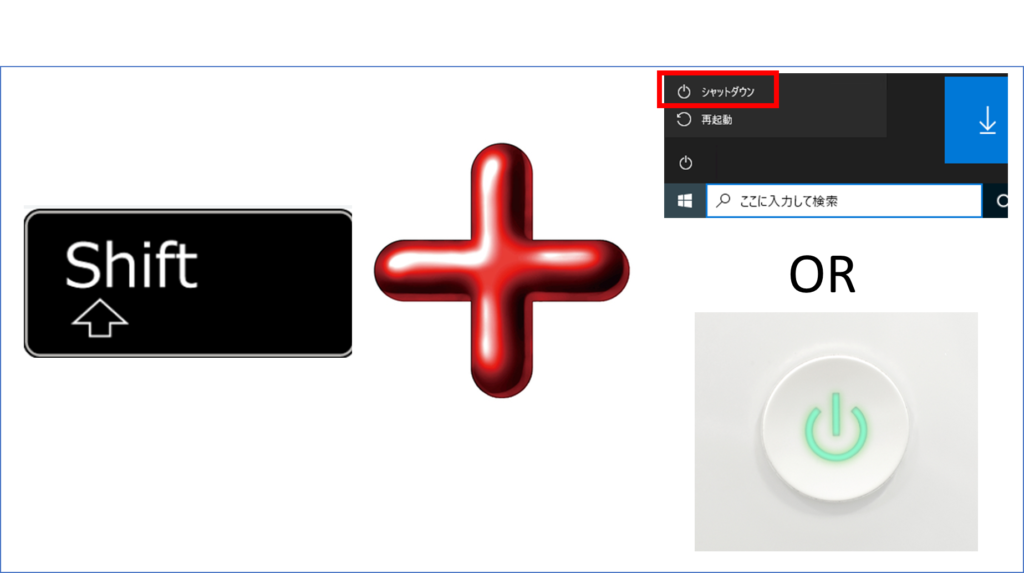
上記内容がすぐに役に立つことはそんなに無いかもしれませんが、知識として入れておくことで、正しいPCの操作が出来ると思います。
VPSメンテナンス中のライクネスやToNaPiについて
VPSのメンテナスについて下記のようなご質問をたまにいただきます。

VPSのメンテナンスのため、MT4を再起動したいのですが注意することはありますか?
メンテナンスは通常、土日に行うと思いますが、中には平日に行う方もいらっしゃると思います。
そんなときにToNaPiや通常のトレードするEAであれば、単純に再起動してもよいとご存じの方も多いですが、
ライクネスに関しては、
2つ以上のMT4やMT5を稼働させるので、同じ感覚で不安を覚える方もいらっしゃるようです。
先に結論を申しますと、
ライクネスもEAですので、普通に再起動しても大丈夫です。
例えば、コピー元で5つのポジションを持って土日になったとします。
もちろん、コピー先も5つのポジションがあります。
その場合、
コピー元、コピー先ともに、再起動して大丈夫です。
特になにかを気にする必要はありません。
ただし
コピー元はMT4を閉じて、
コピー先は再起動して稼働している状態であれば、
コピー先は情報を取得することが出来ません。
そんなか、スマホでコピー元を手動で決済したとします。
その場合は、
コピー先は決済しません。
大事な事は、
MT4でコピー元とコピー先の同期が取れている状態であればライクネスは正常に稼働します。
ポイントは、
常にコピー先は、コピー元と同期をしようと常にデータを確認しているということになります。
追記:2024年3月24日 リナックスOSのVPSについて
ご質問からの追記となります。

Linux(Ubuntunなど)でMT4・MT5が使えるVPSがあると友人から聞きました。
ライクネスは動きます?
またWindowsとの違いもよくわかっていません。
考えを聞かせて下さい。
回答
まず結論から申しますと、マニュアルでもお伝えしている通り、
ライクネスでは推奨しておりません。
そのうえで説明を続けていきます。
OS(オペレーションシステム)は、コンピューターの基本的なソフトウェアであり、ハードウェア(コンピューターの物理的な部品)と、ユーザーが使用するアプリケーションソフトウェア(例えば、ワードプロセッサーやウェブブラウザなど)の間で仲介する役割を果たします。簡単に言えば、OSはコンピューターが動作するための基盤となるソフトウェアです。
OSの主な任務は多岐にわたりますが、主に以下のような機能を提供します:
- ハードウェア管理:OSは、メモリ、プロセッサー、ディスクスペースなどのコンピューター資源を効率的に管理し、各アプリケーションが必要なリソースを適切に使用できるようにします。
- ファイルシステムの管理:ファイルやフォルダーを作成、保存、検索、管理するための方法を提供します。
- ユーザーインターフェース:グラフィカルユーザーインターフェース(GUI)やコマンドラインインターフェース(CLI)を通じて、ユーザーがコンピューターと対話できるようにします。
- アプリケーションの実行:アプリケーションソフトウェアがコンピューター上で動作するための環境を提供し、複数のアプリケーションが同時に動作できるようにします。
- セキュリティ:不正アクセスやウイルスからユーザーのデータを保護する機能を備え、安全にコンピューターを使用できるようにします。
有名なOSには、Windows、macOS、Linux、iOS、Androidなどがあります。それぞれが異なる特徴を持ち、パーソナルコンピューター、スマートフォン、サーバーなど、様々なデバイスで使用されています。
VPSとの関係
VPS(Virtual Private Server、仮想専用サーバー)は、物理的なサーバーを複数の仮想マシンに分割し、それぞれの仮想マシンを独立したサーバーとして機能させる技術です。VPSにおいて、オペレーションシステム(OS)は非常に重要な役割を果たします。各VPSは、専用サーバーと同様に、独自のOSを持ち、それによってユーザーは独立した環境でアプリケーションを実行できます。
VPSとOSの関係は以下のように理解できます:
- 独立した環境:VPSは物理サーバーを仮想化技術で分割し、各仮想サーバーに独立したOSをインストールします。これにより、他の仮想サーバーの影響を受けることなく、各ユーザーが自分のサーバー上で独自の設定やアプリケーションを自由に管理できるようになります。
- 柔軟性:ユーザーは、必要に応じて好きなOSをVPS上にインストールできます。これにより、特定のアプリケーションに最適化された環境を構築したり、開発環境をカスタマイズしたりすることが可能になります。
- リソースの効率的な利用:VPSは物理サーバーのリソース(CPU、メモリ、ストレージなど)を複数の仮想サーバーで共有しますが、各VPSに割り当てられたリソースは保証され、他のVPSの影響を受けません。OSは、これらのリソースを効率的に管理し、安定したパフォーマンスを提供します。
- セキュリティ:各VPSは独立したOSを持つため、一つのVPSでセキュリティ問題が発生しても、他のVPSには影響しません。また、ユーザーは自分のOS上でセキュリティ設定やアップデートをコントロールでき、より高いセキュリティレベルを確保できます。
要するに、VPSは物理サーバーを仮想化し、各ユーザーに独立したOSを提供することで、カスタマイズ性、柔軟性、セキュリティを向上させ、各ユーザーが自分のニーズに合わせたサーバー環境を構築できるようにしています。
MT4との関係
ここから先は私も専門ではないので知っていることを書いていきたいと思います。
MetaTrader 4(MT4)は、主にWindowsオペレーティングシステムで動作するように設計されているプラットフォームです。
しかし、Linux OS上でMT4を動作させることは可能ですが、直接的にはサポートされていていないような気がします。たぶん(;^_^A
ただLinux用のMT4やMT5のダウンロードサイトはいくかのブローカーでも確認が出来ます。
それ以外の方法としてLinuxをWindowsのように使う方として、LinuxユーザーがMT4を利用するには、いくつかの追加手順を踏む必要があります。
LinuxでMT4を動かす一般的な方法は、WineやPlayOnLinuxといった互換層ソフトウェアを使用することです。
Wineは、LinuxやmacOS上でWindowsアプリケーションを実行するための無料ソフトウェアで、多くのWindowsベースのアプリケーションやゲームをサポートしています。
PlayOnLinuxはWineのフロントエンドであり、ユーザーが簡単にWindowsアプリケーションをインストールし管理できるように設計されています。
MT4をLinuxで実行するステップ
- Wine/PlayOnLinuxのインストール: まず、Linuxディストリビューションのパッケージマネージャを使用してWineやPlayOnLinuxをインストールします。
- MT4のダウンロード: トレーディングブローカーのウェブサイトからMT4のインストールファイルをダウンロードします。
- MT4のインストール: PlayOnLinuxを開き、「新しいアプリケーションのインストール」を選択し、ダウンロードしたMT4のインストールファイルを指定してインストールプロセスを完了させます。
- MT4の実行: インストールが完了すれば、PlayOnLinuxのインターフェースからMT4を起動し、使用を開始できます。
ただし、WineやPlayOnLinuxを使用する場合、全ての機能が完璧に動作するとは限りません。特に複雑なプラグインやカスタムインジケーターを使用する場合、互換性の問題に遭遇する可能性があります。そのため、トレーディングにおいて非常に重要な機能に依存する場合は、仮想マシンソフトウェア(例:VirtualBoxやVMware)を使用してWindows OSをLinux上で動かし、その中でMT4を実行することも検討した方がよいかと思います。
Linuxを使うメリット
カスタマイズ性に加えて、費用をかなり抑えられことになると思います。
最近では、UbuntuでMT4を動かすとの情報もあります。
まずは、Ubuntuは、Linuxカーネルをベースとした無料でオープンソースのオペレーティングシステム(OS)です。
そうLinuxです。
ただコンピューターに詳しい人であれば使っていいと思いますが、そうでなければお勧めはしません。
理由は以前もお伝えしましたが、VPSを選ぶ時のコツは
みんな使っているものを使うのが1番です。
なにかトラブルがあった時に、いろんな人が情報を提供してくれます。
また、我々がやることはトレードで利益を出すことです。
VPSの料金は経費になりますので、そこに神経を使うよりは、トレードに神経を使った方が合理的と基本的は考えられます。
ただオタク気質の人はぜひチャレンジしてみて下さい。
私も沢山の挑戦をして、パソコンを壊したり、動かなくなったりと色々と経験をしてきましたが、
好き
だったからこそ楽しめました。
そうではない方にはお勧めは致しません。
